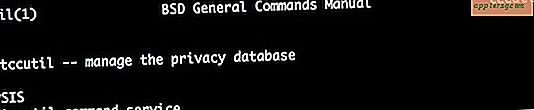Wie behebe ich Probleme mit einer Dell Laptop-Uhr, die nicht die Zeit hält? (3 Schritte)
Wenn die Zeitanzeige auf Ihrem Dell-Laptop nicht richtig funktioniert, kann dies ein Symptom für viel größere Systemprobleme sein. Eine häufige Ursache ist eine defekte CMOS-Batterie. Bei einigen Systemen ist diese Batterie dafür verantwortlich, alle kritischen BIOS-Einstellungen zu speichern; ohne sie läuft Ihr System möglicherweise nicht richtig. Außerdem werden Software mit Lizenzverlängerungen sowie Programme wie Outlook und Excel häufig mit der Uhr synchronisiert und funktionieren möglicherweise nicht wie erwartet, wenn Datum und Uhrzeit falsch sind.
Schritt 1
Rufen Sie die Dell-Website und Windows-Updates auf und installieren Sie alle wichtigen Updates.
Schritt 2
Klicken Sie auf Strg-Alt-Entf (Vista oder Windows 7) und wählen Sie "Task-Manager starten". Gehen Sie zur Registerkarte "Dienste" und scrollen Sie nach unten zu W32Time. Klicken Sie mit der rechten Maustaste und wählen Sie "Dienst starten".
Tippen Sie beim Hochfahren mehrmals auf F2, um die BIOS-Einstellungen von Dell aufzurufen. Suchen Sie die Uhrzeiteinstellung im ersten Bildschirm und geben Sie die richtige Uhrzeit über das numerische Tastenfeld oder die Pfeiltasten nach links oder rechts ein; speichern Sie diese Einstellung.